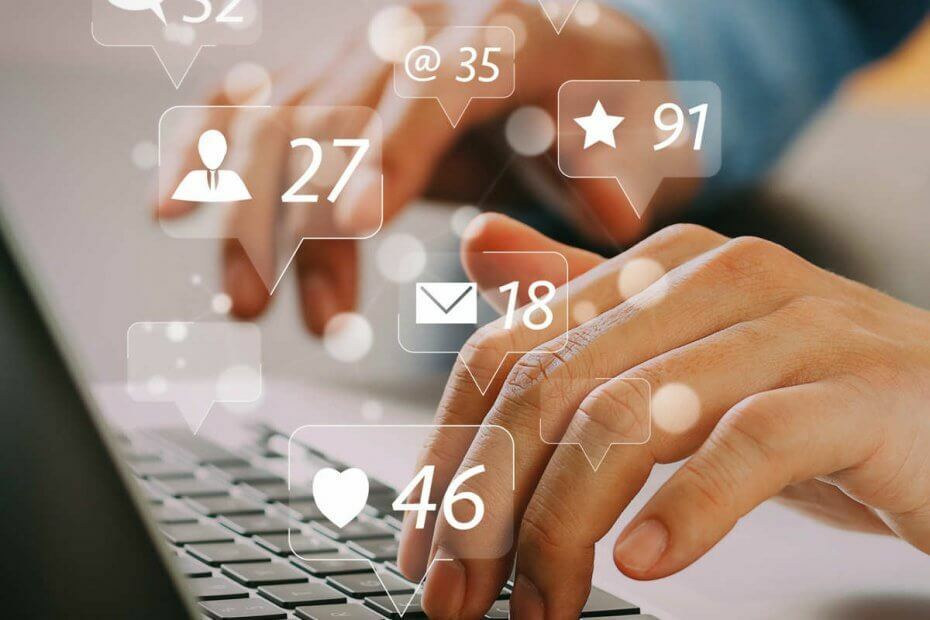امسح الملفات التالفة حتى تتمكن من استعادة هذه الميزة الأساسية
- تضم خريطة الأحرف جميع الأحرف الخاصة في Windows 11 والتي لا يمكن الوصول إليها عادةً من خلال لوحة المفاتيح.
- لا تكاد تواجه أي مشاكل ، لكن بعض المستخدمين واجهوا عدم فتح مخطط توزيع الأحرف لأي شيء.
- قد يكون لديك بعض الملفات التالفة على نظامك والتي يمكن مسحها من خلال فحص SFC.
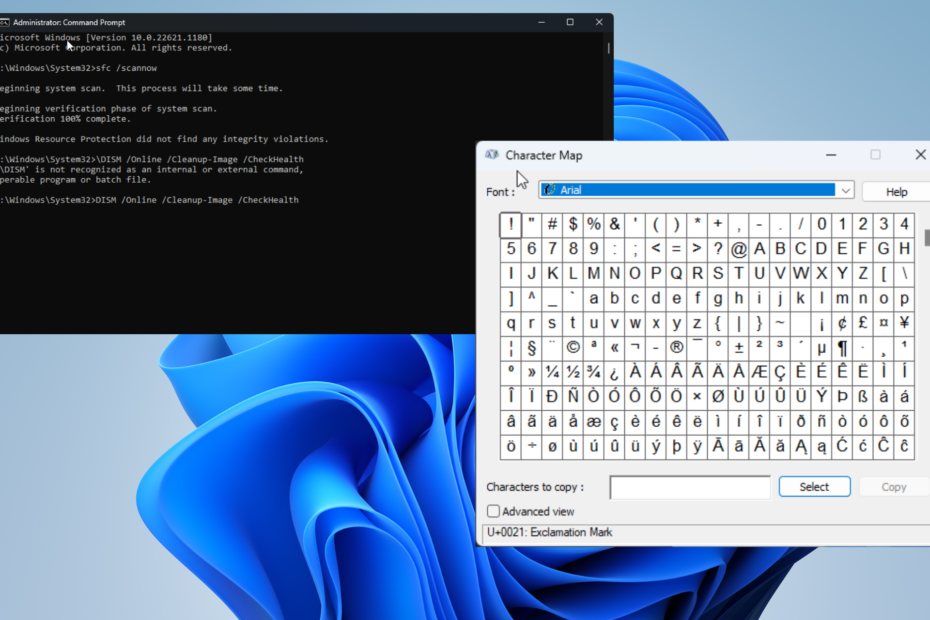
Xالتثبيت عن طريق النقر فوق ملف التنزيل
- قم بتنزيل وتثبيت Fortect على جهاز الكمبيوتر الخاص بك.
- قم بتشغيل الأداة و ابدأ المسح للعثور على الملفات المعطلة التي تسبب المشاكل.
- انقر بزر الماوس الأيمن فوق ابدأ الإصلاح لإصلاح المشكلات التي تؤثر على أمان الكمبيوتر وأدائه.
- تم تنزيل Fortect بواسطة 0 القراء هذا الشهر.
مخطط توزيع الأحرف هو ملف
فائدة الويندوز يسمح لك بإضافة أحرف خاصة إلى كتاباتك ، مثل الأشكال والأحرف اليونانية للمعادلات الرياضية.اختبر بعض المستخدمين مخطط توزيع الأحرف البرنامج لا يفتح على نظام التشغيل Windows 11 الخاص بهم الآلات. على الرغم من كونها مزعجة ، تعمل الكثير من إصلاحات Windows الشائعة في معالجة هذه المشكلة.
ما الذي يجعل مخطط توزيع الأحرف لا يعمل على Windows 11؟
قبل الخوض في الحلول ، نحتاج إلى قضاء بعض الوقت لفهم سبب حدوث هذا الخطأ. من المأمول أن يعلمك القيام بذلك الخطأ الذي حدث والخطوات التي يمكنك اتخاذها لمنع حدوث مشاكل في المستقبل.
- جهاز الكمبيوتر الخاص بك قديم - قد يتسبب الخروج من البرنامج في حدوث مشكلات في التوافق مع التطبيقات المختلفة ، بما في ذلك ، على سبيل المثال لا الحصر ، مخطط توزيع الأحرف. تأكد من ابق على اطلاع.
- قد يكون التحديث عربات التي تجرها الدواب - بالمقابل ، قد يكون التحديث الذي قمت بتثبيته للتو هو مصدر مشكلتك. إذا لاحظت ظهور مشكلات بعد التحديث ، فستحتاج إلى ذلك التراجع عن Windows 11.
- تتسبب البرامج الضارة في حدوث خلل - كن أكثر وعياً بالملفات التي تقوم بتنزيلها والصفحات التي تزورها على الإنترنت. إذا أصبت بفيروس ، تنزيل بعض برامج مكافحة الفيروسات للحصول عليه.
- هناك ملفات تالفة على القرص الصلب الخاص بك - مثل البرامج الضارة ، يمكن أن تتداخل الملفات الفاسدة مع البرامج. يمكن مسح ذلك من خلال فحص SFC.
كيف يمكنني إصلاح مخطط توزيع الأحرف؟
من السهل جدًا إصلاح مشكلة مخطط توزيع الأحرف. نوصي بتجربة الحلول الأبسط قبل الانتقال إلى الحلول الأكثر تعقيدًا:
- قم بتنزيل آخر تحديث لنظام Windows 11. تطرحها Microsoft مرة واحدة في الشهر يوم الثلاثاء Patch ، لذا تأكد من ترقب ذلك.
- يمكنك دائمًا محاولة إعادة تشغيل جهاز الكمبيوتر الخاص بك. بالنسبة لغالبية الوقت ، ستعمل إعادة التشغيل المباشرة على إصلاح أي مشكلة في الكمبيوتر لديك.
- استخدم منظف سجل تابع لجهة خارجية مثل Restoro أو CCleaner للقضاء على الفساد على جهاز الكمبيوتر الخاص بك.
1. SFC مسح وإصلاح صورة windows
- احضر ملف موجه الأمر في ال شريط بحث Windows واختر تشغيل كمسؤول.
- في ال موجه الأمر، اكتب ما يلي واضغط يدخل على لوحة المفاتيح بعد ذلك:
sfc/scannow
- امنح جهاز الكمبيوتر الخاص بك وقتًا كافيًا لإكمال العملية.
- بعد ذلك ، أدخل الأوامر الثلاثة التالية واحدًا تلو الآخر:
DISM / عبر الإنترنت / تنظيف الصورة / CheckHealthDISM / عبر الإنترنت / تنظيف الصورة / ScanHealthDISM / عبر الإنترنت / تنظيف الصورة / استعادة الصحة
- انتظر حتى تنتهي كل عملية وأغلق موجه الأوامر.
يمكنك أيضًا البحث عن مشكلات الكمبيوتر الأساسية باستخدام أداة مساعدة تابعة لجهة خارجية مثل Restoro. عند فحص جهاز الكمبيوتر الخاص بك ، سيصلح المشكلات المكتشفة ويقدم لك نظرة عامة سهلة الاستخدام على جميع التغييرات التي تم إجراؤها.
⇒احصل على Restoro
2. قم بإجراء تمهيد نظيف
- اضغط على شبابيك + ص مفاتيح في وقت واحد لفتح يجري يأمر.
- في النافذة الجديدة ، اكتب مسكونفيغ ثم اضغط نعم لفتح تكوين النظام.
- انقر فوق الفقاعة الموجودة بجانب بدء التشغيل الانتقائي. تأكد من المربعات المجاورة لكليهما خدمات نظام التحميل و تحميل عناصر بدء التشغيل زرقاء.
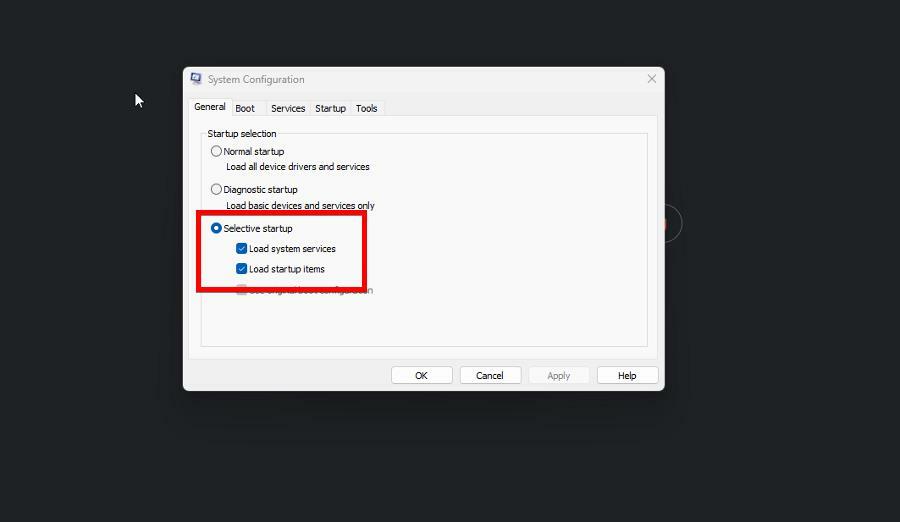
- اذهب الآن إلى خدمات فاتورة غير مدفوعة. انقر فوق المربع المجاور لـ اخفي كل خدمات مايكروسوفت.

- الآن حدد ملف أوقف عمل الكل الزر الموجود أسفل خدمات نافذة او شباك.
- اذهب الآن إلى بدء علامة التبويب وانقر فوق افتح مدير المهام.
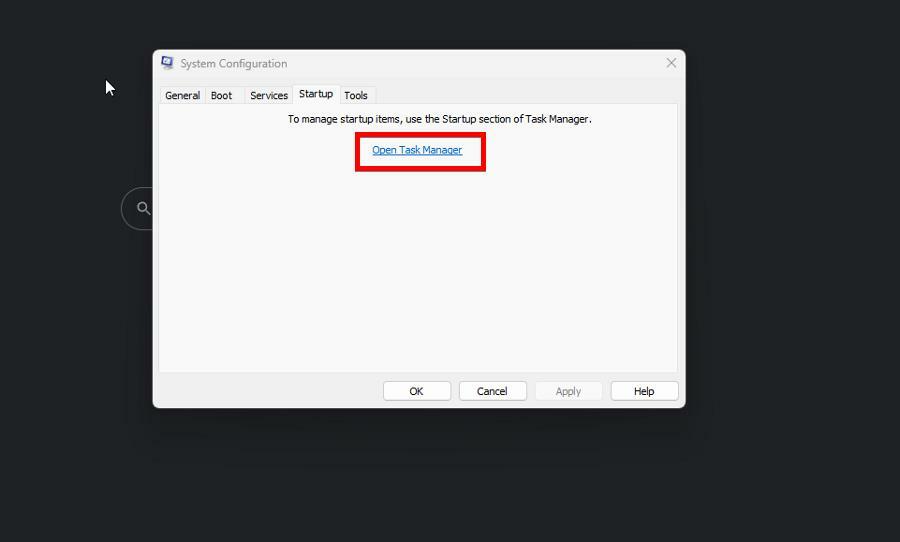
- قم بتعطيل جميع التطبيقات التي تراها لا تستخدمها حاليًا. يمكنك القيام بذلك عن طريق النقر فوق واحد واختيار إبطال في الزاوية العلوية اليمنى.
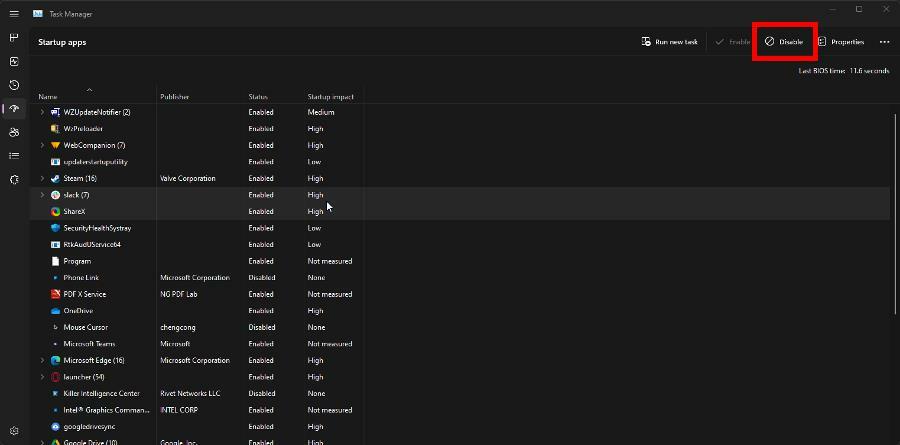
- أقفل ال مدير المهام عند الانتهاء.
- ارجع إلى أعدادات النظام. انقر يتقدم،ثم نعم.
- أعد تشغيل الكمبيوتر لإجراء تمهيد نظيف. تحقق مما إذا كان قد تم حل المشكلة.
- خطأ 0x8004def7: كيفية إصلاح مشكلة تسجيل الدخول إلى OneDrive
- 0x800f0906 خطأ DISM: كيفية إصلاحه
- كيفية تمكين / تعطيل Authenticator Lite لـ Outlook mobile
- ما هو Cimfs.sys وكيفية إزالته؟
3. إنشاء ملف تعريف مستخدم جديد
- حدد موقع ملف موجه الأمر على ال شريط بحث Windows واختر تشغيل كمسؤول.
- في ال موجه الأمر، اكتب في
net user "account name" / add - حيث تنص إسم الحساب، استبدله باسم مستخدم جديد ، ثم اضغط على يدخل مفتاح.

- الآن اكتب ما يلي واضغط يدخل عند الانتهاء:
صافي مسؤولي المجموعة المحلية "اسم الحساب" / إضافة - كما كان من قبل ، استبدل إسم الحساب باسم الحساب الجديد الذي قمت بإنشائه.
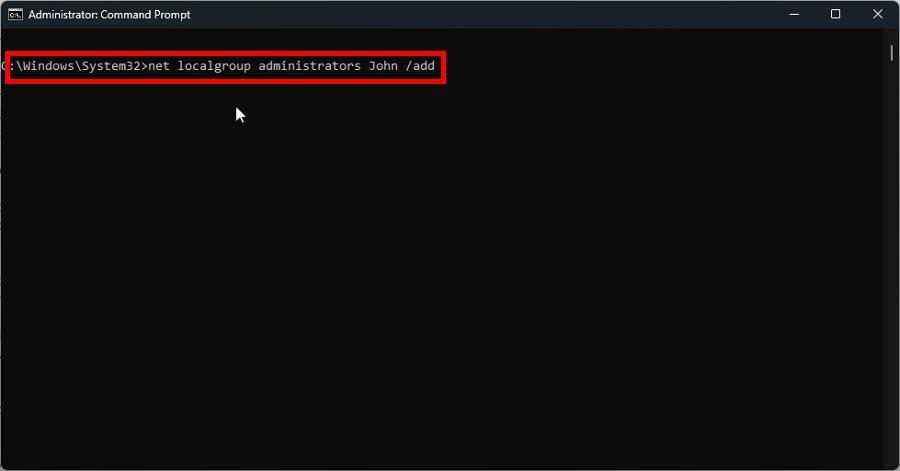
- أقفل ال موجه الأمر وقم بتسجيل الدخول إلى حساب المستخدم الجديد. تحقق من استمرار المشكلة.
4. قم بتشغيل مستكشف أخطاء لوحة المفاتيح ومصلحها
- قم بتشغيل ملف إعدادات Windows 11 التطبيق وفي نظام علامة التبويب ، انقر فوق استكشاف الاخطاء.
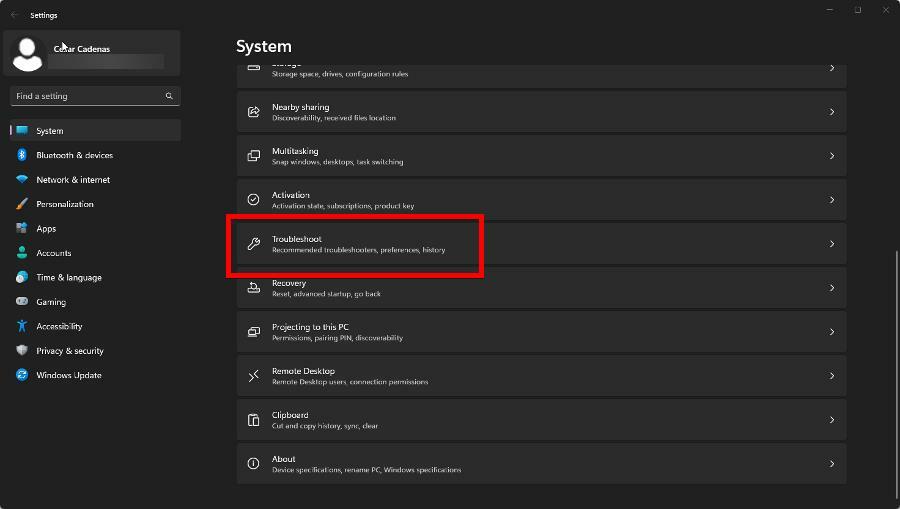
- في الصفحة التالية ، حدد مستكشفات الأخطاء ومصلحها الأخرى.
- حدد موقع ملف لوحة المفاتيح الدخول وانقر فوق يجري زر على الجانب الأيمن.

- اسمح لمصلح أخطاء لوحة المفاتيح بإكمال العملية واتبع أي توجيهات قد يقدمها لك. بمجرد الانتهاء ، انقر فوق إغلاق مستكشف الأخطاء ومصلحها.
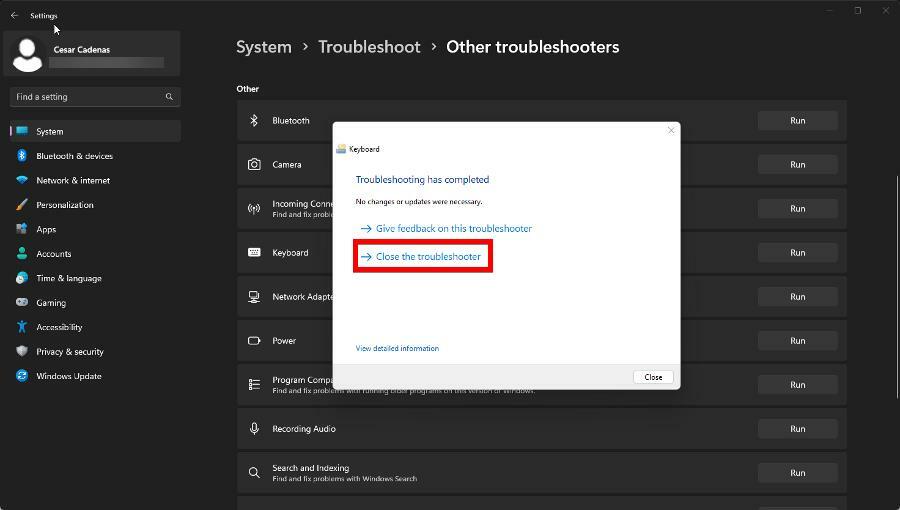
ماذا أفعل إذا لم يعد ملف التسجيل يعمل؟
محرر التسجيل هو برنامج أداة مساعدة آخر لـ Windows يستخدم لإدارة ملفات التسجيل التي تحتوي على جميع الإعدادات والبيانات والقيم المختلفة للتطبيقات والأجهزة الموجودة على جهاز الكمبيوتر الخاص بك.
إذا توقف ملف التسجيل عن العمل أو الاستجابة ، فقد يكون تالفًا. يمكنك تجربة أحد الحلول المذكورة أو قم بتحديث النظام عبر إعدادات قائمة طعام.
بينما نتحدث عن موضوع الأدوات المساعدة ، فإن أحد الأشياء التي يستخدمها الأشخاص بشكل متكرر هو مدير الملفات مثل File Explorer. تكمن مشكلة File Explorer في أنه ليس بهذه السهولة.
يجب قم بتنزيل مدير ملفات تابع لجهة خارجية مثل WinZip أو Total Commander بدلاً من استخدام مستكشف الملفات المحدود.
لا تتردد في التعليق أدناه إذا كانت لديك أسئلة حول أدوات Windows المساعدة الأخرى. ويرجى إخبارنا إذا كان هناك دليل محدد لأي خطأ في Windows 11 تريد رؤيته.
هل ما زلت تواجه مشكلات؟
برعاية
إذا لم تحل الاقتراحات المذكورة أعلاه مشكلتك ، فقد يواجه جهاز الكمبيوتر الخاص بك مشكلات أكثر خطورة في نظام التشغيل Windows. نقترح اختيار حل الكل في واحد مثل فورتكت لإصلاح المشاكل بكفاءة. بعد التثبيت ، فقط انقر فوق ملف عرض وإصلاح زر ثم اضغط ابدأ الإصلاح.